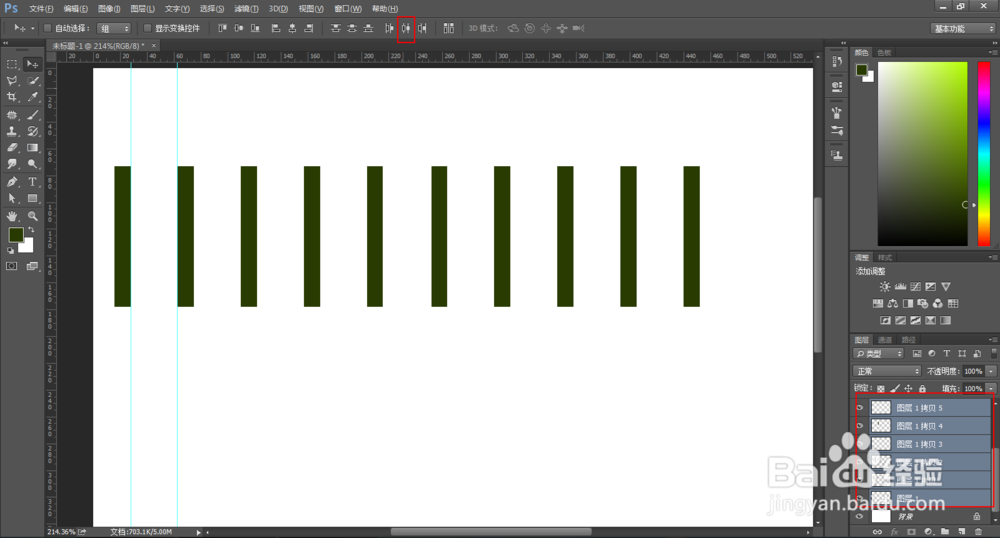PS中有时我们需要很多相同图形等距离排列,除了事先按照距离拉好参考线再复制图形,还有两种更简单的方法。
工具/原料
Photoshop
ctrl+shift+alt+T(重复自由变换)法
1、新建画布,新建图层1。用矩形选框工具画一个选区,填充前景色。
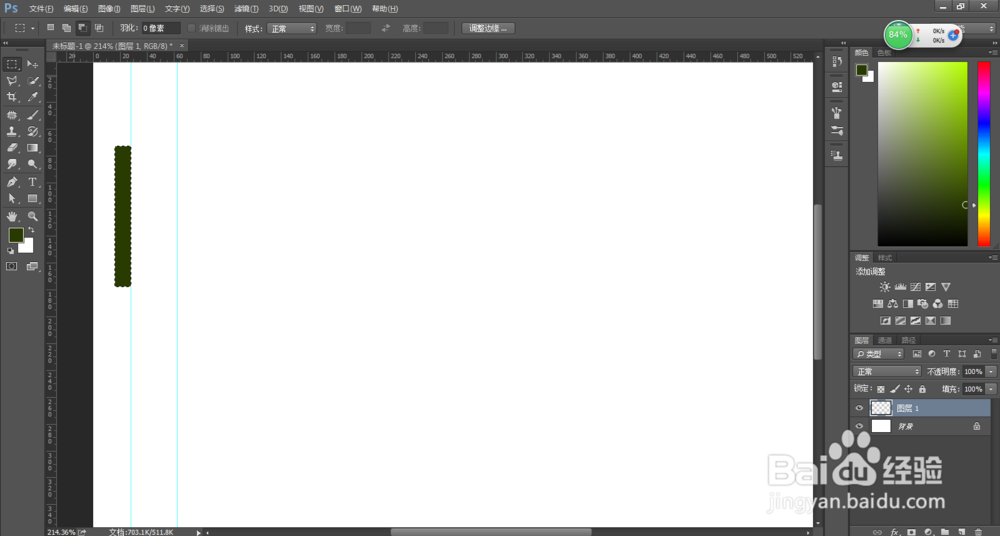
2、选中图层1,实行自由变换命令(ctrl+T/编辑-自由变换),将鼠标放在自由变换框内部,向右移动该图形。
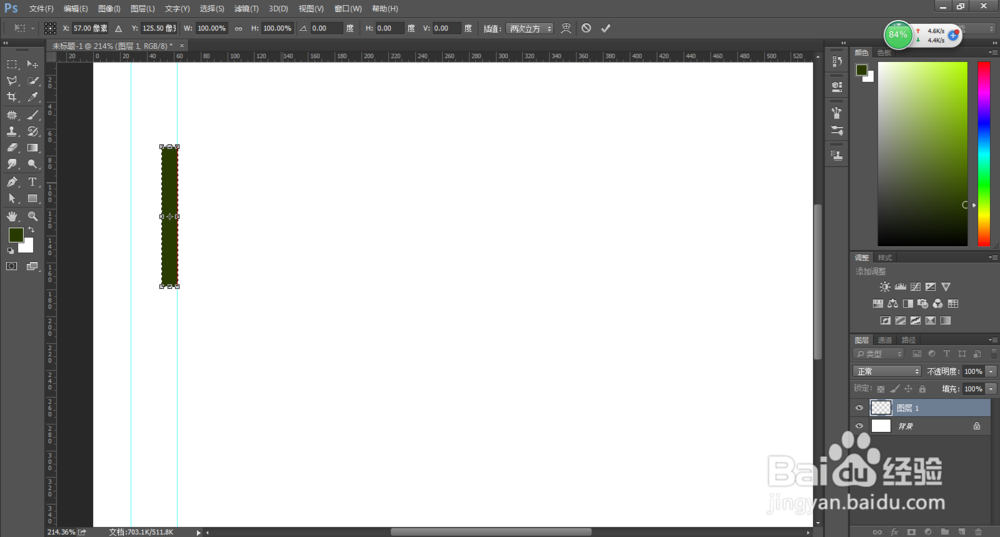
3、提交变换(按Enter键或点击上方工具栏中的对勾)。
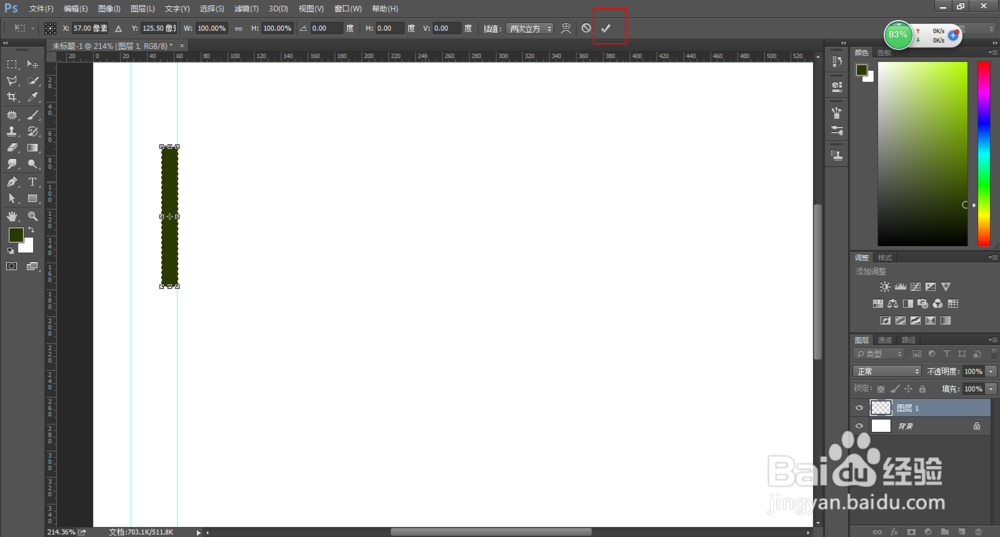
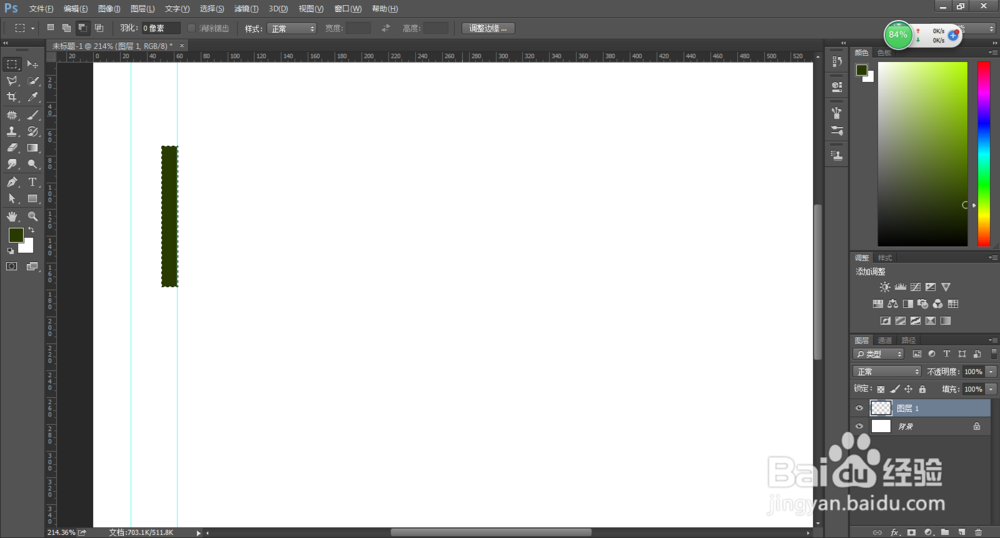
4、按住ctrl+shi酆璁冻嘌ft+alt+T(此操作是重复上一步的自由变换),发现已经等距离复制了一个相同的图形。
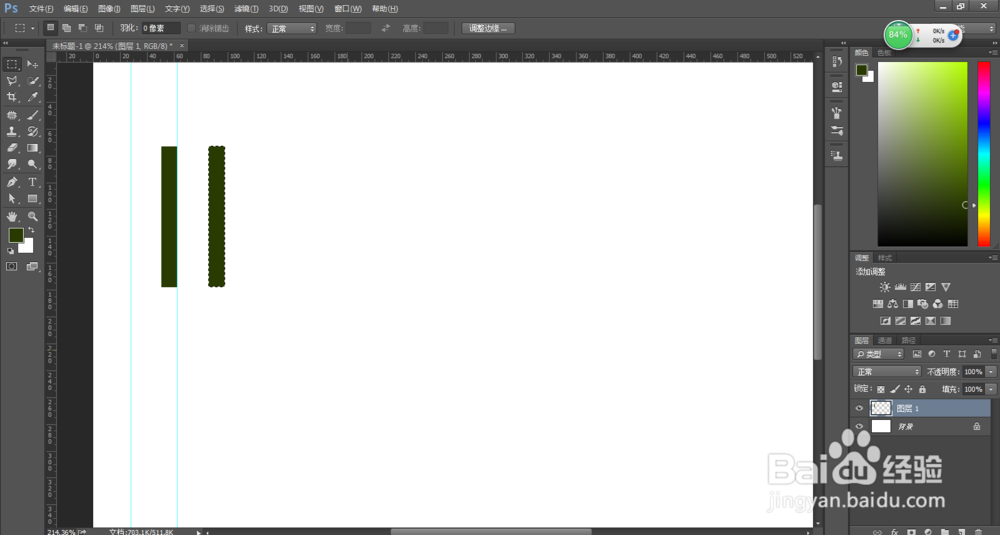
5、不断按下ctrl+shift+alt+T,需要几个按几下。

水平(垂直)居中分布法
1、新建画布,新建图层1。用矩形选框工具画一个选区,填充前景色。
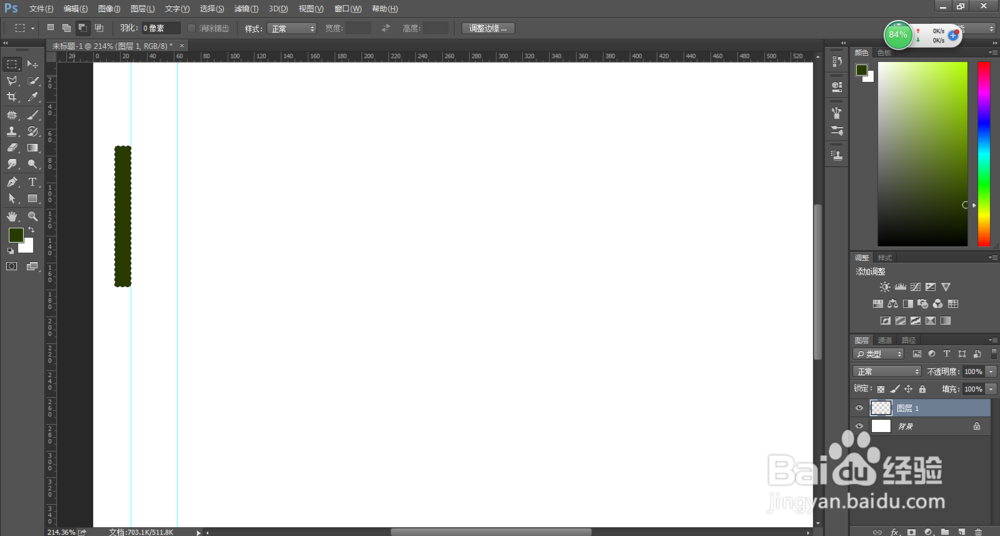
2、取消选择(ctrl+D/选择-取消选择)。例如我们需要10个相同的等距离图形,先对图层1复制9次。
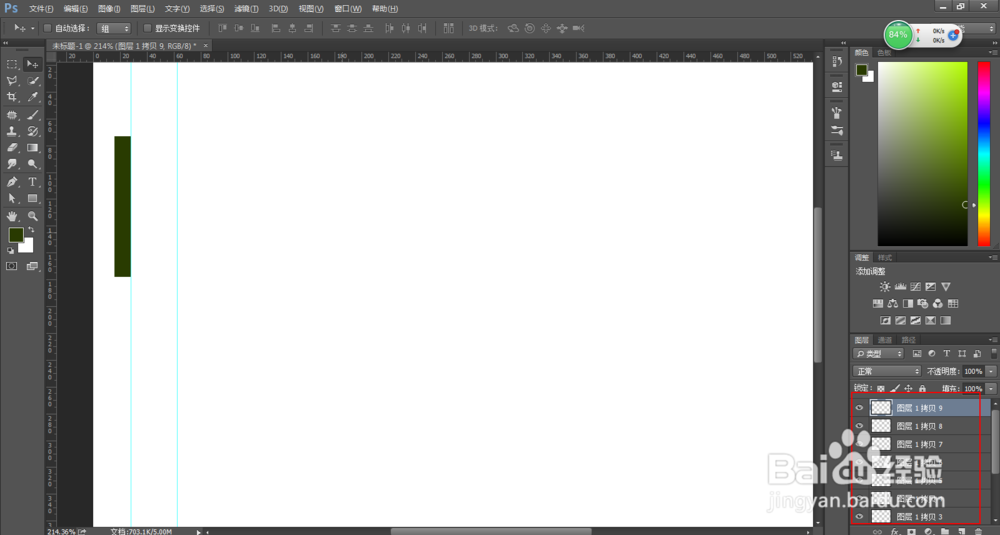
3、选中“图层1拷贝9”(也就是最后复制的一个图层,它处于最上方的图层),将它水平拖动到右边一定距离。
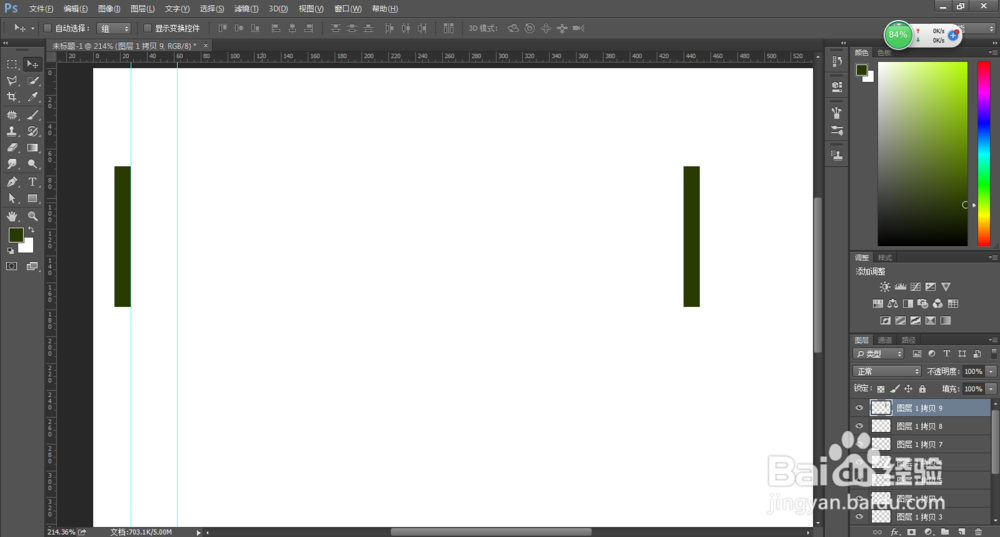
4、选中全部10个图层(咸犴孜稍先选中“图层1拷贝9”,按住shift不放,再选中“图层1”),点击上方工具栏中的“水平居中分布”命令。